
浩辰cad2019绿色版下载
- 软件授权: 免费软件
- 软件类型: 国产软件
- 软件语言: 简体中文
- 更新时间: 2021-11-13
- 软件评分:
- 软件大小: 200.62MB
- 应用平台: WinXP/Win7/Win8/Win10
浩辰CAD2019绿色版是一款适用于工程设计人员三维布局CAD绘图设计制作软件,浩辰CAD2019官方版供一个更优秀的协同设计系统,深度兼容AutoCAD文件格式,提升设计团队的工作效率。

软件介绍:
浩辰cad2019协同设计系统通过采用图纸增量存储技术,可以保留和追溯所有历史版本;只保存和传输增量数据,可以提高数据传输的速度,减少数据存储量;通过引用相关专业的所有图纸,可以随时了解其他人设计进度,并可以通过增量数据随时查看两个版本之间所做的修改。这意味着浩辰CAD软件不再是单一的设计软件,它通过远程异地协作的方式,解决多专业配合过程中的质量问题,实现从提高单点效率到提高整体效率的过度。在突破CAD协同技术瓶颈的基础上,浩辰cad2019还借助云技术、云存储、云增量等新技术,打造了浩辰云图系列产品,以CAD设计图纸为核心,实现在线浏览、编辑、交流、分发,让跨地域、跨行业的分工与合作更为便利,打造出了PC端、手机App和云端三位一体的生态系统。
软件功能:
1、循环选择
单击选择图形时,当选择拾取框内有多个图形时,会显示循环选择的图标和对话框,单击可循环选中其中一个对象,也可以直接在对话框的列表中直接选择其中某一个对象,如下图所示。
2、隐藏消息恢复设置
有一些对话框,例如缺少SHX字体提示对话框可以将其关闭以后不再出现,这些对话框就成为隐藏消息,如果希望这些对话框重新显示,可以到选项对话框的用户系统设置选项卡中单击隐藏消息设置按钮,打开隐藏消息设置对话框进行设置,如下图所示。
3、右键拖动
选择图形后,光标停留在图形上按住鼠标右键拖动,可以将图形移动、复制或粘贴为块,如下图所示。
4、工作空间(WORKSPACE)
可以通过命令行创建、修改和保存工作空间,并将其设定为当前工作空间。
5、移动备份文件(MOVEBAK)
如果勾选了每次保存均创建备份副本,当编辑保存文件时,在图纸所在目录下就会生成扩展名为BAK的备份文件。MOVEBAK移动备份文件的命令可以为BAK备份文件设置一个单独的路径,所有BAK都保存此目录下,这样可以方便后期统一处理和删除这些备份文件,也可以保证图纸目录下不产生多余文件。
6、创建形(MKSHAPE)
可选择绘制的图形对象来定义符号形。创建的形可以用SHAPE命令直接插入到图中或嵌入到线型定义中。
7、显示视口比例(VPSCALE)
在布局中显示当前视口或选定的布局视口的比例。
软件特色:
渲染((RENDER))
创建三维实体或曲面模型的照片级或真实感着色图像
平面摄影((FLATSHOT)
基于当前视图创建所有三维对象的二维表示
三维移动(33DMOVE)
在三维视图中显示三维移动小控件,以便将三维对象在指定方向上移动指定距离
超级填充
可以用图块、光栅图像作为填充图案,并可以选择边界创建区域覆盖
图纸防修改
将选定图纸锁定,让别人只能看,无法修改
批量打印
可以自动拆分打印同张图纸中相同大小的图纸
表格转 EEXCEL
将CAD中由线和文字构成的表格转EXCEL成表格
线上写字
在线上排布文字,并可自动打断和遮挡文字下方的线
提取数据((DATAEXTRACTION))
提取外部源中的图形数据并将其合并到数据提取处理表或外部文件中
添加当前比例(OBJECTSCALE))
将当前注释比例添加到注释性对象
标注连续(DIMCONTINUE)
创建从上一次所创建标注的延伸线处开始的标注
标注公&差.(TOLERANCE)
创建包含在特征控制框中的形位公差
同步属性
使用指定块定义中的新属性和更改后的属性更新块参照
超链接(HYPERLINKO)
向对象附着超链接或修改现有的超链接
二维码(QRCODE)
通过输入或导入数据生成二维码图形或图片
安装步骤:
1、在本站下载安装版,点击打开运行,是否执行浩辰CAD安装,点击是
2、进入浩辰cad2019安装向导界面,点击安装
3、点击选项设置选择要安装的功能组件
4、设置安装目录,默认为C:Program Files浩辰软件浩辰CAD2019,可以点文件夹图标自定义,勾选同意用户许可协议,点击立即安装
5、浩辰CAD2019正在安装中
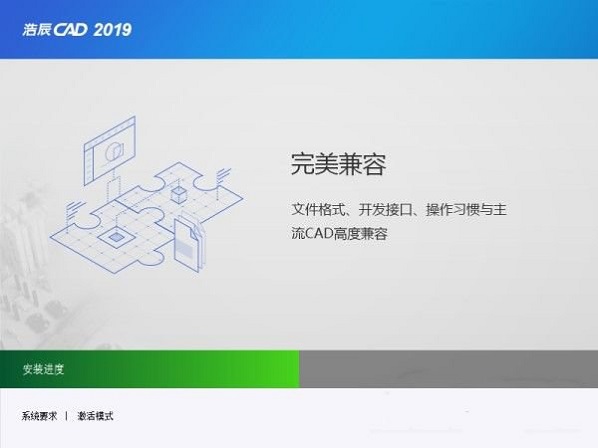
6、安装完成,
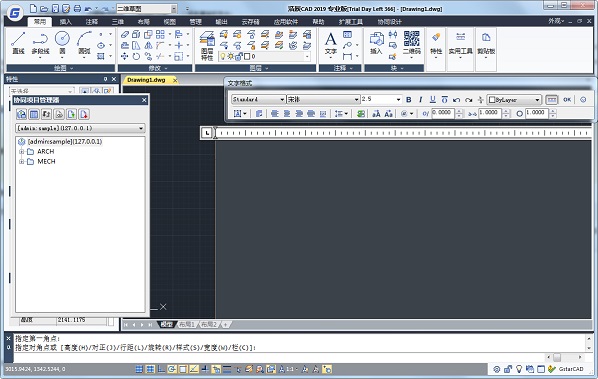
浩辰CAD2019绿色版使用方法:
一、定义图块
1.选择常用>块>定义块,启动图块定义功能
2.输入图块名称,这个名称犹如图块的身份证,是引用图块的依据
3.指定图块基点
需要注意的是,我们定义图块的目的是为了在需要时将其快速插入到图纸中,而基点的指定对图块的插入操作非常重要,因为在插入图块时,基点将成为插入点,是图块定义的唯一参照
A)单击拾取点按钮
B)指定图块的基点。此时应该将捕捉功能打开,以便可以捕捉一些特殊点作为基点。当然,基点的指定是任意的,不一定非要在图块上。即便是不指定基点,也可以顺利完成块的定义,软件会自动将坐标原点作为图块的基点,只不过,这会给图块插入操作带来诸多不便
4.选择图形对象。所有被选中的图形对象将会成为图块的一部分
A)单击选择对象按钮
B)框选图形对象
C)按下回车键或空格键,表示已完成对象选择
5.单击确定按钮,完成图块定义
二、插入图块
1.选择常用>块>插入,启动图块插入功能
2.名称栏的下拉列表列出了当前图纸中的所有图块,选择适当的图块,如沙发图块。在选择的过程中,可通过右上角的预览窗口来预览选中的图块
3.选定图块后,单击确定按钮
4.指定图块的插入点
A)在未指定插入点之前,图块会随着光标移动,而且图块定义时所指定的基点与光标对齐
B)确定插入点(可利用捕捉功能)并单击鼠标,完成图块插入。至此,不难看出图块基点的重要性,好的基点可以为图块的插入带来极大的便利
5.其它
如果您在之前的操作中留意图块的插入面板,您会发现,在图块的正式插入之前,还可以直接在图块插入面板上输入图块的插入点、缩放比例和旋转角度
三、使用外部图纸中的块
之前的图块插入操作仅相对当前图纸而言,不过,借助于设计中心,还可以方便地调用其它图纸中图块
1.选择视图>选项板>设计中心,打开设计中心
2.设计中心的文件夹栏采用树状的目录组织结构,可以通过单击+号逐级展开文件目录。将文件夹栏定位到目标图纸
3.单击图纸图标左侧的+号,展开图纸内部的资源列表。选择展开列表中的块后,右侧窗口部会列出外部图纸中定义的所有图块
4.在左上角的窗口中选择图块名称后,从右下角的预览窗口可预览图块。双击块名,弹出图块插入对话框
5.单击确定按钮。请注意浩辰CAD的提示,在插入当前图纸中的图块时,也出现相同的提示,我们下一步可以分别输入三个最重要的图块插入参数插入点、比例和旋转
6.输入S并回车,输入图块插入比例0.5,并回车
7.指定插入点,完成图块插入
浩辰CAD2019绿色版FAQ:
为什么选择浩辰CAD软件?
苏州浩辰软件股份有限公司(以下简称浩辰CAD)成立于1992年,是亚太地区领先的CAD产品及解决方案提供商,全球极少数掌握CAD核心技术的软件厂商之一;也是最早形成CAD一体化服务体系、提出协同设计概念及推行整体解决方案的CAD软件企业。
浩辰CAD软件符合行业用户设计习惯,与其它CAD软件的数据格式实现了完美双向兼容。同时,浩辰针对建筑、制造、模具、电力电气、板材、装饰装修行业的特点,还推出了几十种专业CAD设计功能模块,大大提高了企业设计工作效率,使得浩辰CAD成为了企业国产正版CAD选型的首选品牌。
CAD中标注关联是什么? 有什么用处?
标注关联就是标注跟图形相关连,例如你捕捉一条直线的两个端点进行标注,当你拖动直线的夹点改变直线的长度时,标注会自动跟随变化。很显然这样可以提高编辑图纸的效率,改了图形不必重新进行标注了
此以外,如果在布局空间标注视口中的图形话,标注关联后可以使图纸空间的标注值与模型空间的标注值一致,对于一些经常使用布局的设计师来说也比较方便。
标注是否关联可以用变量来控制,变量是dimassoc,设置为0时,新建的标注是散的,设置为1时,标注是整体,但不关联,设置为2时,标注关联。但改变变量后,之前创建的标注并不会发生变化。







































 苏公网安备32032202000432
苏公网安备32032202000432